iPhone卡在耳机模式下,它阻止用户听到声音。 另外,iPhone的行为就像插入了耳机一样。您的iPhone是否处于耳机模式? 症状很常见。 许多iPhone用户说:“我的iPhone 6 Plus卡在耳机模式下,什么也没用。但是我去改变音量,音量指示器上显示'耳机(耳机)'。仍然没有音频,声音无法通过正常的扬声器输出工作。我该怎么办?”
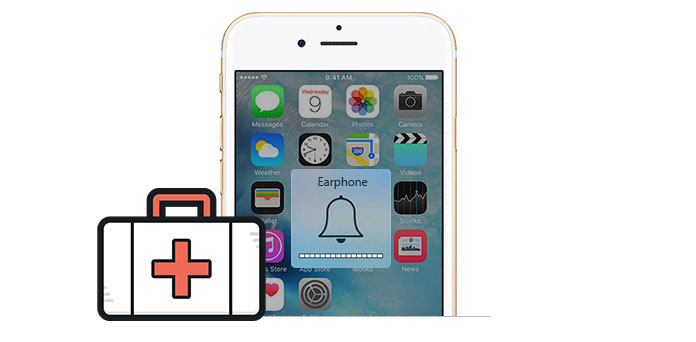
问题本身确实令人沮丧,但是您可以尝试一些解决方案。 如果您自己未能解决此问题,则可以随时与Apple联系,或访问其商店之一。 但是,在进行此类操作之前,您可以先尝试以下这些方法来解决您的问题 iPhone或iPad处于耳机模式。 我们希望其中之一能帮助您。
如果您在iPhone / iPad / iPod上处于耳机音量模式,即使从耳机插孔断开了耳机或扬声器的连接,也可能在iOS设备上遇到了烦人的错误。 它可能与以下任何情况有关:
以上方法适用于所有iOS设备(iPhone,iPad和iPod)升级到iOS 6/7/8/9。
当您发现iPhone SE / 6s / 6s Plus / 6 Plus / 6 / 5s / 5c / 5 / 4S / 4 / 3GS卡在耳机模式时,可以先尝试这种方式。 您可以使用牙签或针头清除耳机插孔中的灰尘。 即使您认为自己很干净,但看到插孔中存储的灰尘时,您可能会感到震惊。 但是,请小心执行此操作。

如果您的iPhone卡在耳机模式下,也许您的iOS设备尚未完全识别出您的耳机已断开连接。 尝试将耳机或扬声器重新插入几次,此操作可能会解决问题。 通常,这是解决临时问题的最佳方法。
上面的方法不起作用? 插入另一副耳机,然后将其拔出以查看是否有区别。 一些更便宜或质量较差的耳机会降低耐受性,并且您的iPhone 6处于耳机模式。 这样,当插入一组耳机时,它们可能会导致您的iPhone无法识别。
重新启动iPhone 将帮助您解决许多情况。 这就是为什么它是提供的方法之一,用于修复卡在耳机模式下的iPhone。 按住睡眠/唤醒按钮。 出现红色滑块时,将其拖动并关闭iPhone。 以相同的方式按下相同的按钮,然后打开iPhone。 此操作可能会强制您的iPhone刷新其声音输出设置。
如果以上解决方案均无效,则说明您的iOS本身可能已损坏。 最简单的方法是无线更新。 连接到Wi-Fi网络,依次导航到“设置”和“常规”,然后单击“软件更新”。 损坏的iOS文件将被替换为能正常运行并修复iPhone陷入耳机模式的新文件。 为了避免iPhone数据丢失,建议您首先备份iPhone。 我们希望以上解决方案能够解决您的问题。 您可以选择其中一种进行尝试。 如果它们都不能解决您的问题,或者您的iPhone仍卡在耳机模式下而无法正常工作,则说明您的3.5毫米耳机插孔可能有问题。 这种情况可能是由于过度使用或耳机插头尺寸不正确造成的损坏。 在这种情况下,您可以做的是与Apple联系以进行维修或更换,如果您的iPhone在保修期内,这可能是免费的。
如果以上提到的五个解决方案都无法解决,您可以尝试使用以下方法修复卡在耳机模式下的iPhone: iOS系统恢复 功能。 下载iOS系统恢复,然后按照分步指南保存您的iPhone。
步骤 1启动iOS系统恢复
在计算机上启动此iPhone修复软件。 用USB电缆将iPhone连接到它。 单击左列上的“更多工具”,然后在预览窗口中选择“ iPhone系统恢复”。 之后,单击“开始”按钮来修复iPhone卡在耳机模式下的问题。

步骤 2进入恢复模式
iOS系统恢复将尝试自动识别卡在耳机模式下的iPhone。 只需单击“开始”。

步骤 3 修复卡在耳机模式下的iPhone
在这里,您可以单击“免费快速修复”,以在一分钟内修复设备的一些常见问题,例如崩溃,死机或其他问题。 
如果不起作用,只需单击“修复”。
步骤 4然后根据需要从“标准模式”或“高级模式”中单击修复模式。
然后单击“确认”继续。

步骤 5 在此步骤中,您需要确认并修改固件信息(如果不正确),然后为iPhone下载匹配的固件包。

最后,单击“修复”按钮将iPhone固定为耳机模式。

您可以从以下教程中了解详细步骤。


万一发生意外,建议您 将iPhone备份到电脑 频繁出现任何数据丢失。
您可以从以下视频中学到步骤: